Cómo editar fotos gratis en tu celular
Lightroom es una herramienta completamente completa, utilizada tanto por fotógrafos profesionales como por personas que simplemente quieren mejorar sus imágenes con recursos profesionales. En este artículo, aprenda cómo editar fotografías en Lightroom usando su teléfono celular visitando los recursos disponibles.
Cómo editar fotos en Lightroom en tu celular
1- Descarga y abre la aplicación. sala de luz (Androide) o (iOS);
2- Si este es tu primer acceso, inicia sesión con una cuenta de Facebook, Google o Apple;
3- Toca el ícono de paisaje azul y elige la imagen que deseas editar;
O haga clic en el ícono de la cámara al costado para tomar fotografías a través de la aplicación;
4- Con la imagen resaltada, explore las funciones de edición.
Si ha tomado una secuencia de fotos similares, incluso después de elegir la foto para editar, puede cambiar de opinión arrastrando la imagen hacia un lado y eligiendo editar otra foto de su secuencia de clics.
Selectivo
Es la primera opción en la línea de ajuste, almacena los siguientes comandos de ajuste, dentro del área de selección que definas:
° Luz;
° Color;
° Efectos;
° Detalle;
° Óptica;
° Anterior;
° Reiniciar;
° Recuperarse.
1- Selecciona la opción de luz y pulsa en “+” en la esquina superior izquierda para soltar el pincel con el que marcaremos las áreas de ajuste en la imagen;
2- Arrastra los controles de ajuste horizontal y mira en tiempo real lo que ofrece cada característica.
Un poco más:
° Si cambias de opinión sobre el área de selección, utiliza el borrador para borrar la información que no te gustó, sin perder el trabajo que creaste;
° Arrastre el diamante azul y ajuste la posición de la selección donde desea que se inserte el efecto;
° Toca la papelera si quieres descartar toda la selección y empezar de nuevo;
° Al hacer clic en “+”, además de la selección del pincel, cree efectos de ajuste de línea radial o degradado;
° Juega y explora. ¿Quieres cambiar el resultado? Simplemente toque la "flecha hacia atrás" y regrese a la acción. ¿Cambió de opinión? Todavía hay tiempo para tocar la “flecha hacia adelante” y rehacer la acción;
° Al completar cualquier ajuste, confirme el ícono en la esquina inferior derecha, al lado del nombre del recurso para cerrar o continuar editando con otras pociones de ajuste.
Para recuperar
Recover es nuestra famosa herramienta de sello, excelente para eliminar puntos y objetos no deseados de las imágenes.
1- Seleccione la herramienta de recuperación;
2- Toque/frote el dedo en el área que desea ajustar/eliminar; al tocar, se activará la herramienta Sello;
3- Demarcar lo que se debe eliminar o mover.
Cortar
Esta herramienta de recorte es muy práctica cuando necesitas una foto con prisa y luego ves que está torcida o muestra más de lo que te gustaría ver en la foto.
Con esta función, gire, refleje, voltee, cambie el ángulo, la forma y el centro de atención de la imagen.
Lo bueno es que tiene sugerencias de formatos que pueden ser muy útiles, como 3×4 para documentos y 1:1 para publicaciones.
Perfiles
Esta es una función sencilla para quienes tomaron fotografías en color y se adapta perfectamente a quienes gustan de los efectos antiguos, artísticos o en blanco y negro, por ejemplo.
1- Decide qué foto quieres editar;
2- Cuando termine, confirme el icono en la esquina inferior derecha, junto al nombre del recurso para finalizar o continuar editando con otras opciones de ajuste.
La organización y optimización tiene todo que ver con Lightroom, por lo que a medida que lo utilizas, las alternativas quedan registradas en “Favoritos”, facilitando la búsqueda y estandarización de tus fotos, tan pronto como abres la opción “Perfiles”.
Ser
Como sugiere el nombre, simplemente toque la función y realizará los ajustes básicos y necesarios a sus imágenes. No es un milagro, pero puede ser el punto de partida para quienes se inician y se dan cuenta de las posibilidades de ajustar sus fotografías.
Luz
Tocando la función Luz, crea imágenes con mayor dramatismo o aprovecha la oportunidad para iluminar las fotos en esos días en los que el sol no brilla.
La función está tan mejorada que puedes trabajar en las sombras individualmente y graduar la luz de forma profesional usando tu teléfono inteligente.
Color
Calienta o enfría tus imágenes. Ajusta el tono, la vitalidad y la saturación de una manera sencilla.
Efectos
Trabaja la iluminación, la veta, la rugosidad y el efecto de viñeta (esos bordes ahumados en las fotos antiguas).
Detalle
Haga que los detalles sean más nítidos arrastrando los controles como desee.
Óptica
En esta función active las alternativas “Eliminar desviación cromática” y “Activar correcciones de lentes” usando las 2 teclas. Si el resultado te parece demasiado sutil, selecciona y deselecciona para ver qué alternativa te gusta más con el resultado que buscas.
Geometría
Dibuja de 2 a 4 pautas para personalizar las correcciones de perspectiva. Es un recurso más amplio, difícil de controlar y nunca lo he necesitado especialmente.

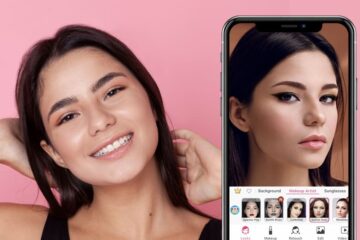

0 Comentarios